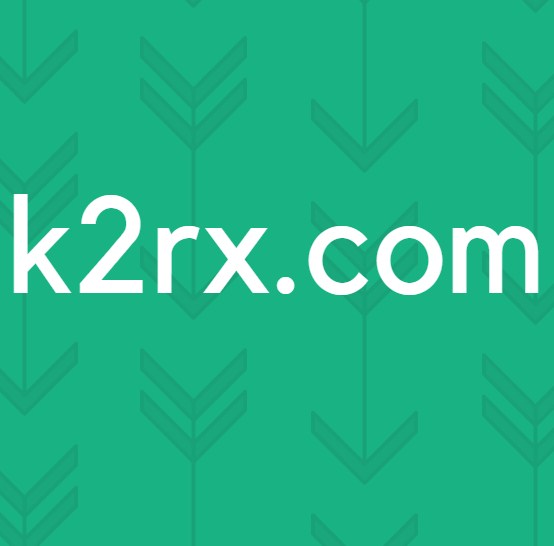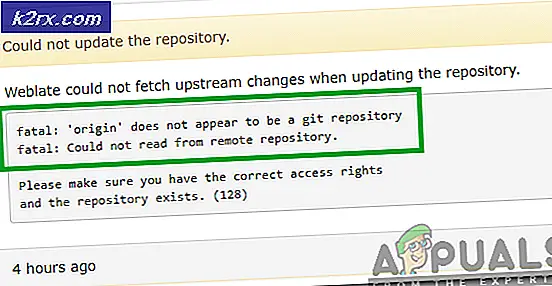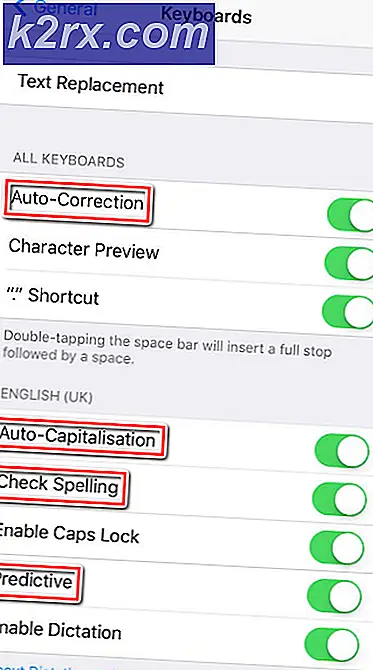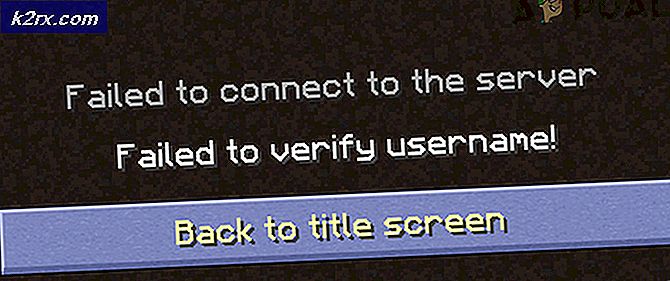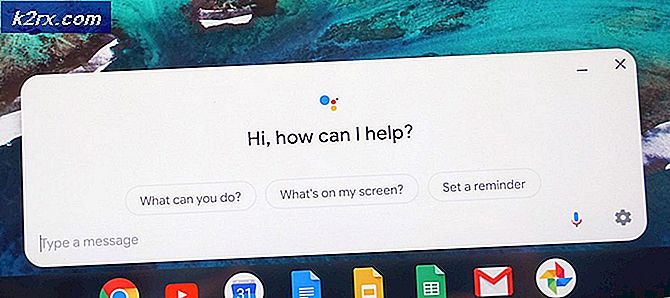วิธีการเปลี่ยน CentOS Hostname
การใช้งาน CentOS, Red Hat และ Fedora Linux ทำงานแตกต่างจากที่ใช้ระบบ Debian CentOS 7 และใหม่กว่ามีการควบคุมแบบ Debian บางอย่างเช่น แต่ coders บางรู้สึกนี้ไม่ได้เป็นส่วนหนึ่งของประสบการณ์ Red Hat เป็นผลให้มีวิธีที่แยกต่างหากในการเปลี่ยนค่าชื่อโฮสต์ CentOS ที่ควรจะทำงานให้กับผู้ใช้ Fedora และ Red Hat Enterprise Linux ได้ดี อย่างไรก็ตามพวกเขาได้เปลี่ยนแปลงบางอย่างใน CentOS 7 และอาจทำให้เกิดความสับสนสำหรับผู้ที่ย้ายไปยังตัวควบคุมแบบ Debian
หากคุณกำลังทำงานจากอินเทอร์เฟซผู้ใช้แบบกราฟิกจากนั้นคลิกที่เมนูโปรแกรมประยุกต์และชี้ไปที่เครื่องมือระบบ คลิกที่ Terminal เพื่อเข้าสู่ CLI prompt คุณอาจต้องการกด Ctrl, Alt และ T. ผู้ที่ใช้ Fedora หรือ CentOS แบบหัวกระดาษควรกด Ctrl, Alt และ F2 เพื่อเข้าสู่ Virtual Terminal คุณอาจต้องการเข้าสู่ระบบด้วย root ถ้าคุณไม่ได้กำหนดค่าคำสั่ง sudo
วิธีที่ 1: ชั่วคราวเปลี่ยนชื่อโฮสต์ CentOS
ถ้าคุณต้องการเปลี่ยนชื่อโฮสต์ Fedora, Red Hat หรือ CentOS จนถึงการรีบูตเครื่องครั้งต่อไปคุณสามารถทำได้ชั่วคราว ในฐานะผู้ใช้ root ให้พิมพ์ newname ของ hostname และกด enter ซึ่งจะเปลี่ยนชื่อโฮสต์ของคุณเป็น newname แม้ว่าคุณควรแทนที่วลีนั้นด้วยค่าที่แท้จริงที่คุณต้องการเปลี่ยนข้อมูลโฮสต์ของ CentOS ไปที่ คุณสามารถใช้ชื่อโฮสต์ที่ถูกต้อง พิมพ์ ชื่อโฮสต์ และกด Enter เพื่อดูว่ามีการเปลี่ยนแปลงชื่อจริงแล้ว
คุณอาจต้องการใช้ ชื่อโฮสต์ sudo newname ถ้าคุณลงชื่อเข้าใช้ในฐานะผู้ใช้ปกติและสามารถเข้าถึงคำสั่ง sudo ได้ ไม่ทั้งหมด CentOS และการติดตั้ง Fedora ใช้ sudo วิธีที่กระจาย Debian ส่วนใหญ่ใช้
วิธีที่ 2: เปลี่ยนชื่อโฮสต์ CentOS อย่างถาวร
คุณยังคงต้องทำหน้าที่เป็น root อยู่ดังนั้นจึงยังคงล็อกอินไว้เช่นนี้หากคุณไม่มีสิทธิ์เข้าถึงคำสั่ง sudo ในการติดตั้งของคุณ ชนิด และกด Enter คุณอาจต้องการพิมพ์ sudo หากคุณเป็นผู้ใช้งานทั่วไปและสามารถทำได้ โดยวิธีการถ้าคุณต้องการใช้โปรแกรมแก้ไขข้อความอื่นนอกเหนือจาก vi และติดตั้งไว้แล้วให้แทนที่คำ vi ด้วยตัวแก้ไขสิ่งที่คุณต้องการ
PRO TIP: หากปัญหาเกิดขึ้นกับคอมพิวเตอร์หรือแล็ปท็อป / โน้ตบุ๊คคุณควรลองใช้ซอฟต์แวร์ Reimage Plus ซึ่งสามารถสแกนที่เก็บข้อมูลและแทนที่ไฟล์ที่เสียหายได้ วิธีนี้ใช้ได้ผลในกรณีส่วนใหญ่เนื่องจากปัญหาเกิดจากความเสียหายของระบบ คุณสามารถดาวน์โหลด Reimage Plus โดยคลิกที่นี่ขึ้นอยู่กับการกำหนดค่าของคุณคุณอาจมีเพียงสองบรรทัดในไฟล์หรือคุณอาจมีหลาย ตรวจสอบว่า NETWORKING = yes อยู่ในไฟล์แล้วหาบรรทัดที่ขึ้นต้นด้วย HOSTNAME = เพื่อให้คุณสามารถวางชื่อโฮสต์ใหม่ของคุณได้ทันที ในกรณีของเราเราได้เปลี่ยน HOSTNAME เป็นชื่อใหม่และบันทึกไฟล์แล้ว ถ้าคุณใช้ vi จากนั้นกดปุ่ม Esc จากนั้นพิมพ์: wq เพื่อบันทึกงานและออก
ตอนนี้พิมพ์ vi และเปลี่ยนชื่อโฮสต์ที่กำหนดในบรรทัดที่สองให้เป็นชื่อโฮสต์ใหม่ของคุณ บันทึกไฟล์และออก คุณตั้งค่าไว้สำหรับการรีบูตครั้งถัดไปตราบเท่าที่คุณใช้ CentOS 6 หรือ Fedora และ Red Hat Enterprise Linux ที่เข้ากันได้
วิธีที่ 3: เปลี่ยน CentOS ชื่อโฮสต์ข้อมูลบน CentOS 7
ง่ายกว่านี้ถ้าคุณใช้ CentOS เวอร์ชันใหม่กว่าและนี่อาจเป็นกรณีสำหรับผู้ใช้ Red Hat และ Fedora รุ่นใหม่ ๆ คุณยังคงต้องเปิด และแก้ไขชื่อโฮสต์ที่มี แต่คุณจะไม่ต้องทำงานด้วย เช่นคุณจะมีกับ CentOS 6 เซิร์ฟเวอร์
ชนิด กด Enter แล้วเปลี่ยนชื่อในบรรทัดที่ไม่ว่างเปล่าเท่านั้นในไฟล์ จากนั้นคุณจะต้องกดคีย์ Esc และพิมพ์: wq ก่อนกด Enter เพื่อออก เพื่อให้แน่ใจว่าการเปลี่ยนแปลงของคุณกับชื่อโฮสต์ติดกับการรีบูตครั้งถัดไป
สำหรับการเปลี่ยนแปลงชั่วคราวสมมติว่าคุณยังคงทำงานในฐานะผู้ใช้ root เพียงพิมพ์ ชื่อโฮสต์ hostnamectl setname ใหม่โดยใส่ชื่อใหม่เป็นวลีแทนที่ชื่อโฮสต์ใหม่ของคุณ การเปลี่ยนแปลงนี้จะยังคงอยู่จนกว่าคุณจะเริ่มต้นใหม่ CentOS อีกครั้ง โปรดทราบว่าควรทำงานร่วมกับระบบบรรทัดคำสั่งแบบกราฟิกด้วยเช่นกัน แต่เราใช้เครื่องเสมือนเสมือนคู่เพื่อทดสอบการออกแบบเหล่านี้ออกเพื่อวัตถุประสงค์ในการถ่ายภาพหน้าจอที่วิ่งไม่มีที่สิ้นสุด นี้จะอธิบายถึงการขาดความชัดเจนในภาพ
PRO TIP: หากปัญหาเกิดขึ้นกับคอมพิวเตอร์หรือแล็ปท็อป / โน้ตบุ๊คคุณควรลองใช้ซอฟต์แวร์ Reimage Plus ซึ่งสามารถสแกนที่เก็บข้อมูลและแทนที่ไฟล์ที่เสียหายได้ วิธีนี้ใช้ได้ผลในกรณีส่วนใหญ่เนื่องจากปัญหาเกิดจากความเสียหายของระบบ คุณสามารถดาวน์โหลด Reimage Plus โดยคลิกที่นี่